扫描仪,图文详解扫描仪的使用方法
- 2018-07-11 18:08:00 分类:常见问题
在我们的工作中,经常会需要使用到扫描仪、打印机等这些机器,所以对于它们的使用方法我们需要知道,不然就会给我们的一些工作带来很大的不便。那么今天小编就来给你们说说扫描仪的使用方法。
小伙伴们,今天小编要给你们说一个平时经常会需要使用到的工具的教程,那就是关于扫描仪的使用方法啊,小伙伴们听完后有没有一丝丝的心动呢?有的话那就和小编一起往下看看吧~
首先,打开一体机扫描仪上盖,把要扫描的文件或图片面朝下压在下面。

怎么使用扫描仪示例1

扫描仪使用方法示例2
然后,在桌面上双击“我的电脑”,打开之后,点扫描仪图标(一体机安装好驱动以后就有这个图标了)。

怎么使用扫描仪示例3
接着,在弹出的对话框中点“扫描仪和照像机向导”,然后点“确定”。
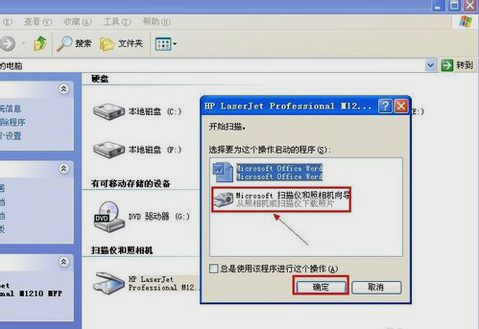
使用扫描仪示例4
再点击“下一步”,选择图片类型“彩色照片”,纸张来源“平板”,再点击“下一步”。

使用扫描仪示例5
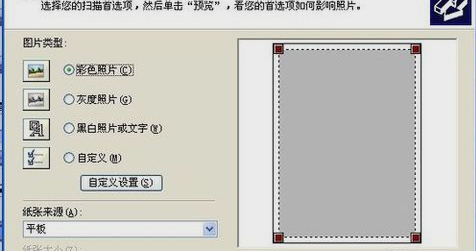
怎么使用扫描仪示例6
接着,输入文件名,文件格式,保存位置,例如小编就输入文件名“557”,文件格式“JPG”,保存位置“桌面”,输好之后就点“下一步”。然后就会开始扫描。
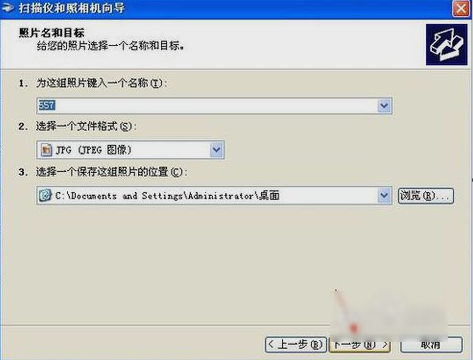
使用扫描仪示例7
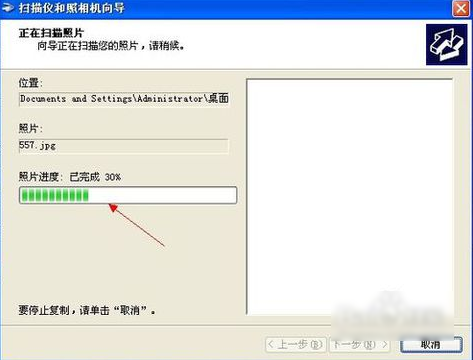
扫描仪使用方法示例8
接着等扫描完,就勾选“什么都不做,我处理完这些照片”,点击“下一步”,再点“完成”。
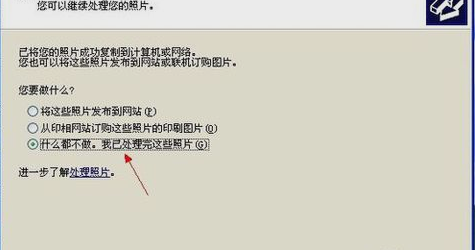
怎么使用扫描仪示例9

扫描仪使用方法示例10
最后,桌面上就会出现“557.jpg”的扫描图片然后就能点开看看啦~~~

使用扫描仪示例11
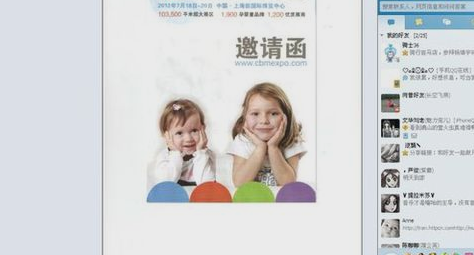
扫描仪示例12